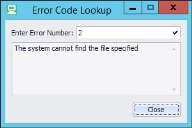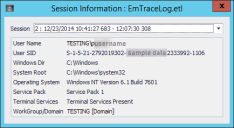檢視即時記錄或磁碟上的原始記錄
此檢視顯示了即時記錄上或磁碟內記錄檔案中的原始記錄行。
您可以排序、篩選、組成群組、搜尋,以及格式化資料集以顯示相關資訊。
以粗體顯示的記錄行包含著多行且並未於檢視中顯示。若要顯示資料,可將滑鼠停留在列上,或選取選項 > 自動列高。
啟用記錄
若要啟用端點上的記錄,請選取選項 > 設定 > 已啟用記錄。無需重新開機或重新啟動代理程式。可使用「Environment Manager 記錄設定」工具來啟用記錄。
如需詳細資訊,請參閱啟用記錄。若要即時檢視即時記錄,請參閱載入即時記錄。
變更記錄設定
Environment Manager 監視器中備有進一步的記錄設定可供使用。使用這些設定可定義名稱、位置、詳細層級、元件,以及效能。
-
選取選項 > 設定 > 記錄設定。
「ETW 設定」對話方塊隨即顯示。
-
設定記錄的必要選項。以下是可用的設定:
設定 說明 啟用 ETW 記錄 啟用或停用本機端點上的記錄。 記錄檔案名稱 寫入記錄檔案的位置和名稱。 事件追蹤工作階段名稱 事件追蹤工作階段的名稱。此名稱會在效能監視器中使用。 記錄詳細資訊 已記錄的詳細資訊層級。以下是可用的選項: - 嚴重
- 錯誤
- 警告
- 資訊
- 追蹤
除非支援團隊另有建議,否則建議您將記錄詳細資訊滑塊設定為「追蹤」。
要啟用的元件 記錄的元件。以下是可用的元件: - EmCoreService
- EmUser
- EmSystem
- EmCredentialManager
- EmUserLogoff
- EmLoggedOnUser
- EmExit
- EmAuthenticationManager
- Winlogon 通知套件
- Winlogon 繞道
- EmWOW64
- EmLogoffUiApp
檔案大小限制 啟用「循環記錄」或「即時記錄」時的記錄檔案大小上限 (以 Mb 為單位)。 最大緩衝區 緩衝區的最大值。 緩衝區大小 每個緩衝區的大小 (以 Kb 為單位)。 最小緩衝區 緩衝區的最小值。 記錄檔案模式 設定記錄檔案模式。以下是可用的選項: - 換用記錄 - 記錄檔案會增長至指定的大小限制。一旦該檔案已達限制,便會建立一個在名稱後面附加版本號碼的新記錄檔案。
- 即時記錄 - 可使用 Environment Manager 監視器即時檢視記錄。這等同於 Windows 事件追蹤內的即時記錄。
- 循環記錄 - 記錄檔案會增長至指定的大小限制。一旦該檔案已達限制,記錄檔案便會自動覆寫最舊的項目。
- 無限制記錄 - 記錄檔案大小可無限增長,無需考量大小限制。
-
按一下確定。
已套用記錄設定。無需重新開機或重新啟動代理程式。
載入記錄檔案
如果在目前端點上以「即時記錄」模式啟用記錄,便可即時檢視即時記錄檔案。若要檢視即時記錄,請選取檔案 > 即時記錄。
若要在收到新記錄項目時停止檢視的自動捲動,請取消選取選項 > 自動捲動。
-
選取檔案 > 開啟記錄檔案。
「檔案瀏覽」對話方塊隨即顯示。
-
選取 ETL 記錄檔案並按一下開啟。
Environment Manager 監視器會載入記錄檔案。載入進度會顯示在對話方塊的底部。記錄檔案可能需要數分鐘才能載入,視其大小、事件類型數量及事件詳細資訊而定
-
選取檔案 > 最近的記錄檔案。
最近使用的記錄檔案清單隨即顯示。
-
選取要開啟的記錄檔案。
Environment Manager 監視器會載入記錄檔案。載入進度會顯示在對話方塊的底部。記錄檔案可能需要數分鐘才能載入,視其大小、事件類型數量及事件詳細資訊而定。
匯出記錄檔案
- 選取檔案 > 匯出。
- 選取要匯出的格式。以下是可用的選項:
- Excel
- CSV
- 文本
- Rich Text
- Web 網頁
PDF
「檔案儲存」對話方塊隨即顯示。
-
選取匯出位置,並按一下儲存。
目前資料集便會匯出至所選位置。
操控資料檢視
- 以滑鼠右鍵按一下欄標題
-
選取欄選擇器。
「自訂」對話方塊隨即顯示。
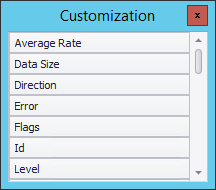
- 從「自訂」對話方塊將欄拖曳至標題列上所需位置。
- 以滑鼠右鍵按一下欄標題。
- 選取排序順序:
- 遞增排序 - 以遞增順序排序資料。
- 遞減排序 - 以遞減順序排序資料。
- 若要清除排序,以滑鼠右鍵按一下欄標題並選取清除排序。
「篩選器編輯器」允許建立以資料集內特定資料為目標的條件。使用多個運算式及巢狀布林運算子可建立複雜的條件。
-
選取編輯 > 尋找面板。「尋找面板」會在欄標題上方顯示。
輸入搜尋詞彙。
- 按一下尋找。在任何欄內包含與所輸入搜尋詞彙相符的文字的列隨即顯示。
- 若要清除搜尋,按一下「尋找面板」內的清除,或關閉「尋找面板」。
條件式格式設定,允許依據一個或多個欄位內的資料來設定列或文字的格式。
-
選取工具 > 檢視 > 格式設定編輯器。
「格式設定編輯器」對話方塊隨即顯示。
- 按一下新增以新增新的條件。視需要編輯條件:
- 按一下紅色的布林運算子 (例如,And) 即可編輯運算子或新增新的條件群組。
- 按一下藍色欄位名稱 (例如,[Time Stamp]) 即可變更要比對的欄位。
- 按一下綠色運算子 (例如,Equals) 即可編輯運算子。
- 按一下 <enter a value> 或黑色值即可輸入值。
- 按一下
 即可將新的運算式新增至條件。
即可將新的運算式新增至條件。
-
條件建構完成後,為符合條件的列設定格式設定屬性。可用的選項包括列背景色彩、列框線色彩,以及文字格式設定。
- 按一下套用即可預覽條件式格式設定。
- 按一下確定。
- 「格式設定編輯器」內指定之符合準則的列便會調整格式。
- 若要清除格式設定,選取檢視 > 格式設定 > 清除。
可將一個或多個記錄行複製到新的索引標籤,以便獨立分析資料。可重新命名索引標籤,以便在使用多個索引標籤時更為容易。
- 從記錄檔案中選取一個或多個記錄行。使用 Ctrl 或 Shift 鍵即可選取多行。
- 選取編輯 > 複製到新的索引標籤
- 包含所選記錄行的新索引標籤便會建立。
- 若要重新命名已建立的索引標籤,以滑鼠右鍵按一下索引標籤並選取重新命名。
檢視工作階段資訊
「工作階段資訊」對話方塊提供了已載入記錄檔案上與各個使用者工作階段相關的資訊。
下拉式清單列出了工作階段編號及登入和登出時間。選取工作階段時,關於該工作階段的詳細資訊隨即顯示。
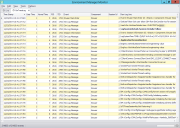
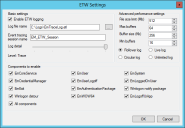
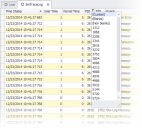
 即可將新的運算式新增至條件。
即可將新的運算式新增至條件。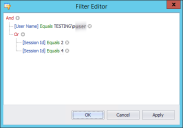
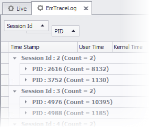
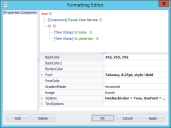
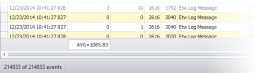
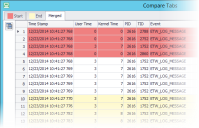
 即可存取合併與比較選項。
即可存取合併與比較選項。
 。
。